
Obsah:
- Autor John Day [email protected].
- Public 2024-01-30 08:18.
- Naposledy změněno 2025-01-23 14:38.

Vím, že tato aplikace pro kreslení má pouze obrazovku 5x5 pixelů, takže toho opravdu moc nevyděláte, ale je to stále zábava.
Zásoby:
počítač
mini USB kabel
mikro bit
Krok 1: První cesta
Toto není můj oblíbený způsob, ale kreslení je o něco rychlejší.
Krok 2: Vstupy

přetáhněte následující:
(na logu dolů)
(na logu nahoru)
(při náklonu doleva)
(při náklonu doprava)
(na tlačítku A)
(na tlačítku B)
z VSTUPU
Krok 3: Vyplnění vstupů

Do (na logo dolů) vložte:
(vpřed 1 kroky)
Do (na logo nahoru) vložte:
(zpět o 1 kroky)
do (naklonění doleva) vložte:
- (odbočit vlevo)
- (vpřed 1 kroky)
- (odbočit vpravo)
do (naklonění doprava) vložte:
- (odbočit vpravo)
- (vpřed 1 kroky)
- (odbočit vlevo)
do (na tlačítku A) vložte:
(pero nahoru)
do (na tlačítku B) vložte:
(pero dolů)
Krok 4: Stažení a použití

Chcete -li stáhnout, připojte mikro bit k počítači a stiskněte tlačítko Stáhnout.
Použití je velmi jednoduché. Stisknutím klávesy A začnete kreslit, B zastavíte. Nakloňte směr, kterým se chcete vydat.
Krok 5: Druhá cesta
Líbí se mi to víc, ale kreslení je pomalejší.
Krok 6: Vstupy




Nejprve musíte vytvořit novou proměnnou s názvem (b nebo f)
přetáhněte následující:
- (stisknuto tlačítko A)
- (stisknuto tlačítko A)
- (stisknuto tlačítko B)
otevřete rozevírací seznam na jednom z (na tlačítku A stisknuto) a zvolte A+B
Krok 7: Vyplnění vstupů


In (na tlačítku A stisknuto)
(vpřed 1 kroky)
v (na tlačítku B stisknuto)
- (odbočit vpravo)
- (vpřed 1 kroky)
- (odbočit vlevo)
v (na tlačítku A+B stisknuto)
Jestliže pak jinak ()
Krok 8: Vyplnění If Then () Else () (část 1)


v if put a (0) = (0)
do pole (0) = (0) vložte a (b nebo f) = (false)
Krok 9: Naplnění If Then () Else () (část 2)



do if () vložte:
- (pero dolů)
- (nastavte b nebo f na (0)
v (0) vložte a
na jiném místě:
- (pero nahoru)
- (nastavte (b nebo f) na (0)
v (nastavte b nebo f na)
HOTOVO!!!!!!!!!!
Krok 10: Použití
Stisknutím tlačítka A přejděte nahoru. Stisknutím B se dostanete doprava. Stisknutím A a B současně zahájíte kreslení a dalším zastavíte. Pokud půjdete úplně doprava nebo nahoru, postaví vás to na opačnou stranu.
Doporučuje:
Skvělé způsoby, jak znovu použít staré části počítače: 7 kroků (s obrázky)

Cool Ways to Repurpose Old Computer Parts: V tomto návodu vám stručně dám několik nápadů, jak znovu použít některé části starých počítačů, které každý vyhazuje. Nebudete věřit, ale tyto staré počítače mají uvnitř mnoho zajímavých částí. nedá plný
Tester obvodu dva způsoby: 3 kroky

Obvodový tester dvěma způsoby: Dnes budeme vyrábět obvodový tester. Hlavním účelem testeru obvodů je zkontrolovat, zda je mezi vodiči dobré spojení nebo zda je vhodné použít vodič a zda je proud schopen procházet. Schéma je velmi jednoduché a ne
Snadné rozložené 3D kresby: 7 kroků (s obrázky)
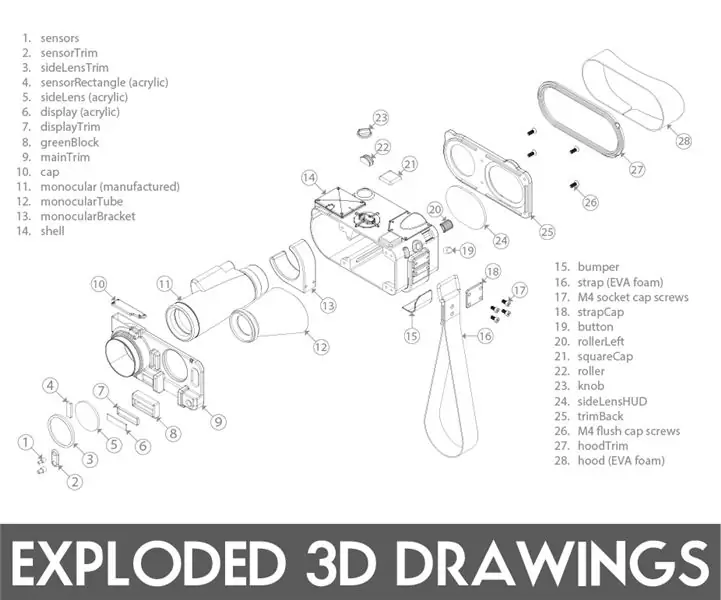
Snadné rozložené 3D kresby: Vytváření skvělých rozložených výkresů je ve Fusion 360 hračka. V několika jednoduchých krocích můžete během chvilky vytvářet 3D montážní diagramy svých projektů a dokonce i 3D animace. Fusion 360 je zdarma a je úžasný. Používám ho na všechno, co navrhuji a tkaninu
Čtyři způsoby, jak odstranit pájecí masku: 5 kroků

Čtyři způsoby, jak odstranit pájecí masku: Tento příspěvek bude sdílet, jak odstranit masku soladeru 4 způsoby
Upravené kresby uložené jako JPEG: 6 kroků
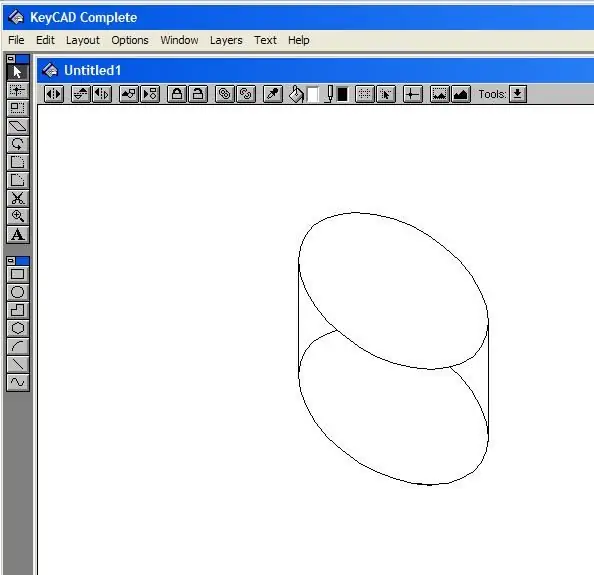
Upravené kresby uložené jako JPEG: Mám starý, levný CAD program, který dělá pár pěkných věcí, ale neumí jej uložit ve formátu, který mohu načíst pomocí svých Instructables. Tento Instructable řekne, jak převést kresby z libovolného kreslicího programu do formátu JPEG. Na fotografii jste
